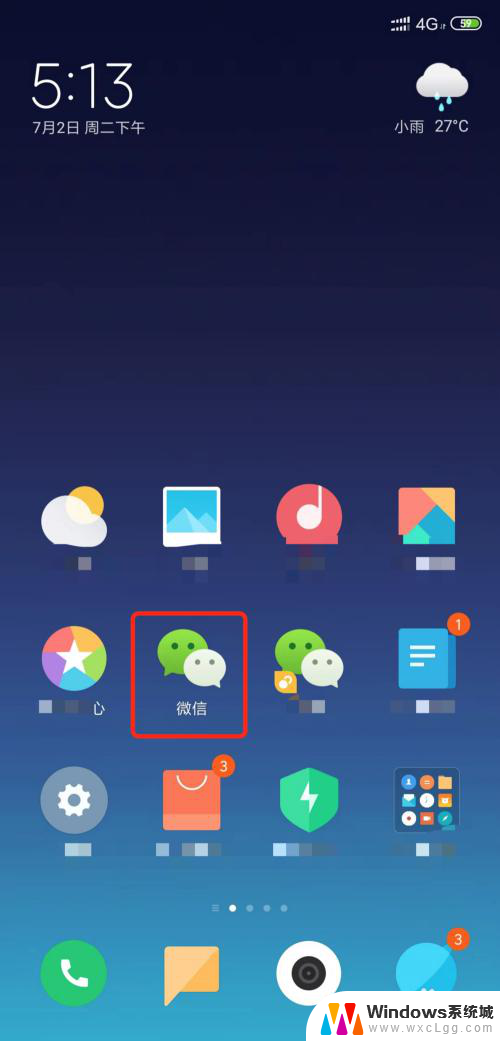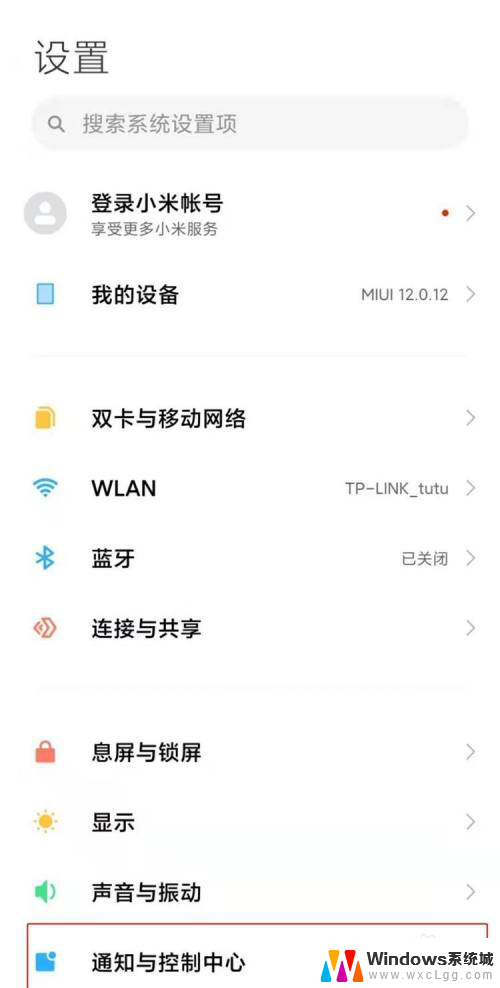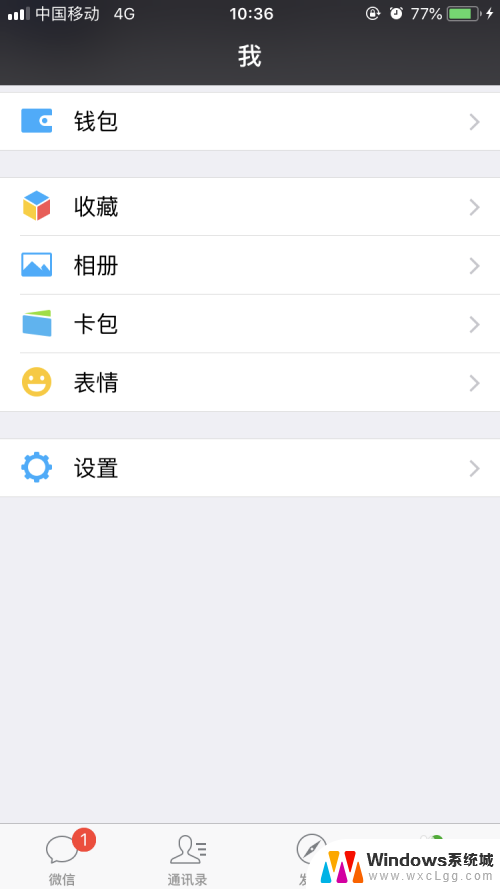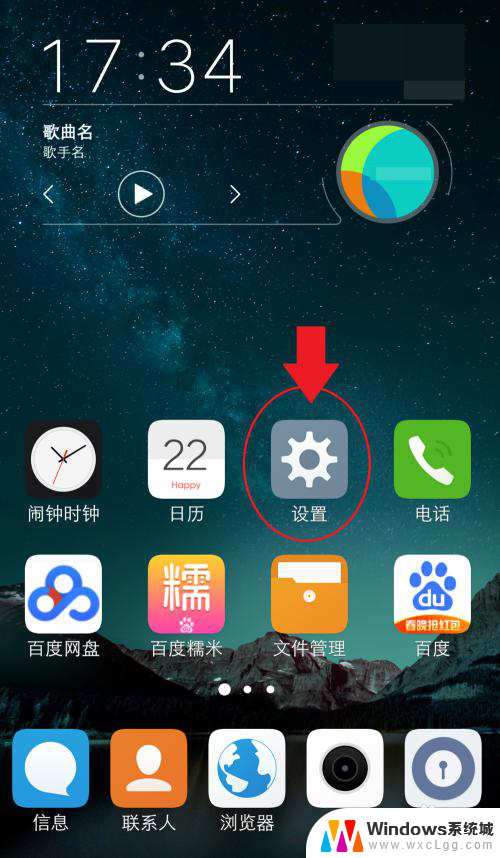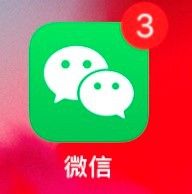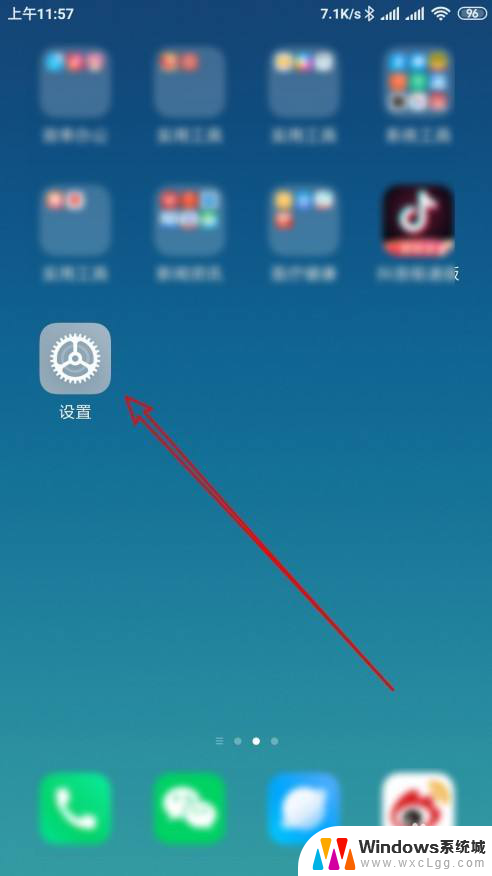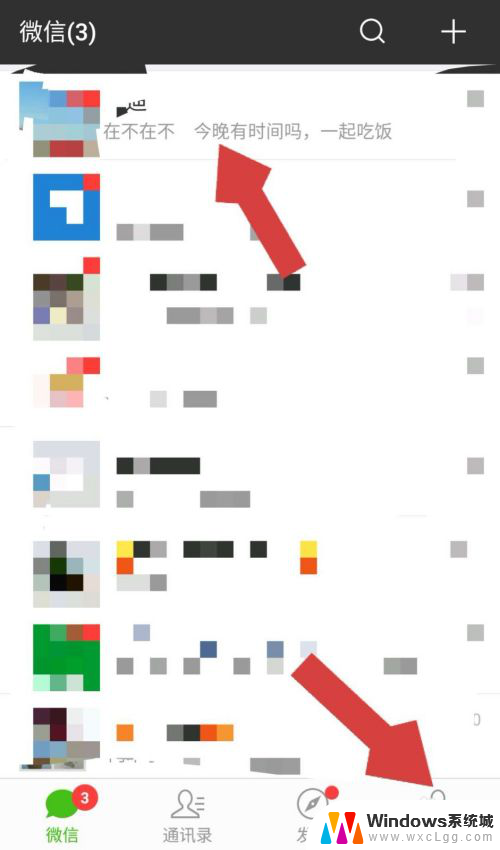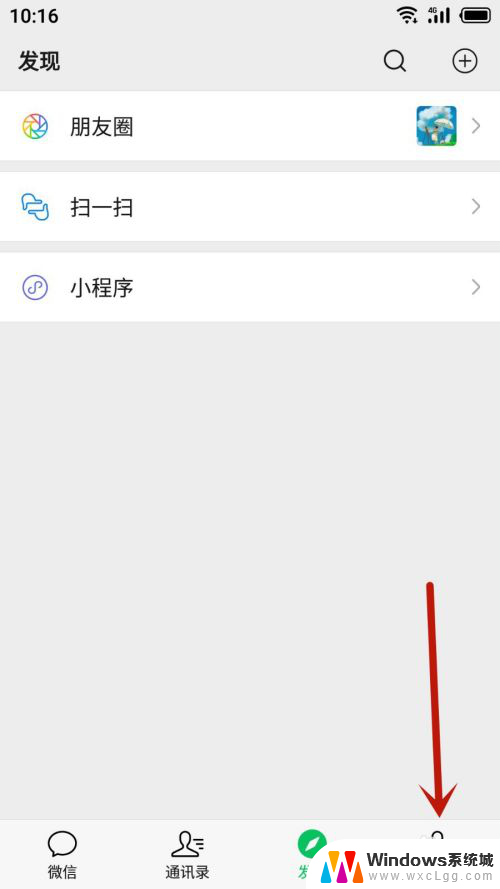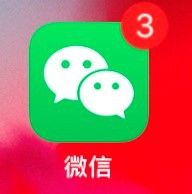如何设置微信提示不显示信息内容 怎么设置微信消息预览不显示具体内容
更新时间:2023-10-05 17:50:20作者:xtliu
现在的社交媒体已经成为人们日常生活中必不可少的一部分,而微信作为最受欢迎的通讯工具之一,更是被广大用户广泛使用,随着隐私保护意识的增强,越来越多的人开始关注自己的信息安全问题。特别是在公共场合,当我们的手机屏幕上频繁弹出微信消息时,往往会引起他人的好奇心。如何设置微信提示不显示信息内容,怎么设置微信消息预览不显示具体内容,成为了很多人关注的焦点。在本文中我们将为大家详细介绍如何设置微信的消息提示和预览功能,以保护个人隐私和信息安全。
步骤如下:
1打开微信,点击“我”,选择“设置”。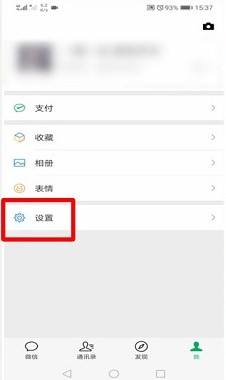 2在设置界面,点击“新消息提醒”。
2在设置界面,点击“新消息提醒”。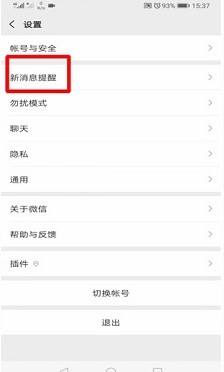 3在下一界面,关闭“通知显示消息详情”即可。
3在下一界面,关闭“通知显示消息详情”即可。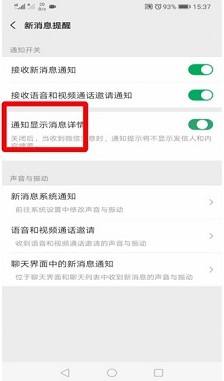 4总结如下。
4总结如下。
以上就是如何设置微信提示不显示信息内容的全部内容,如果你也遇到了相同的问题,可以参考本文介绍的步骤进行修复,希望这些信息能对你有所帮助。